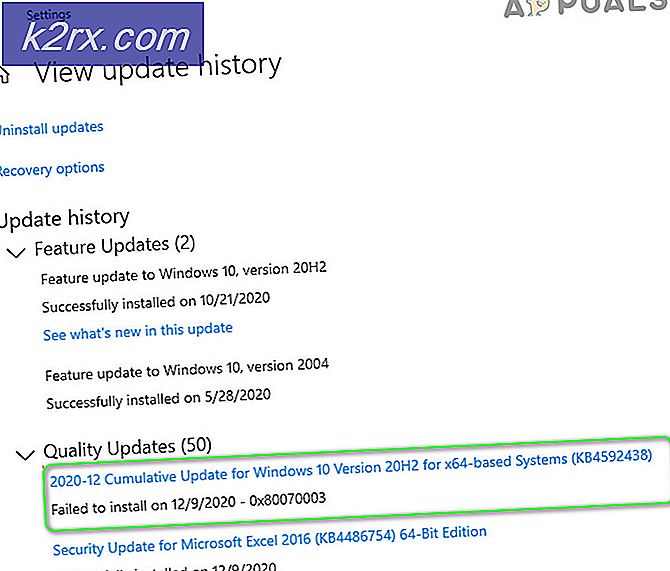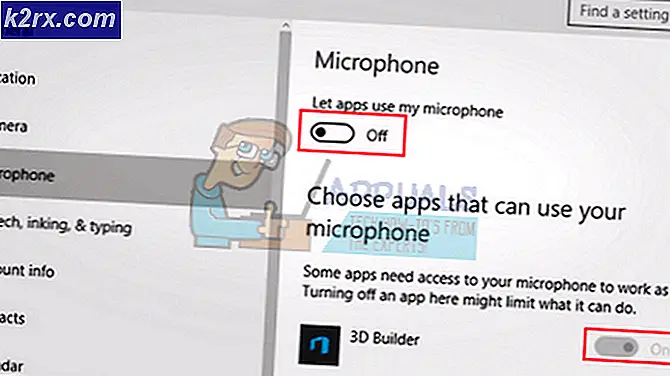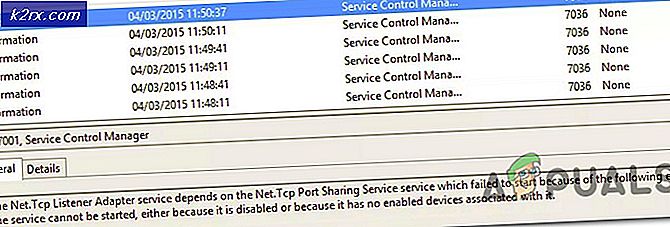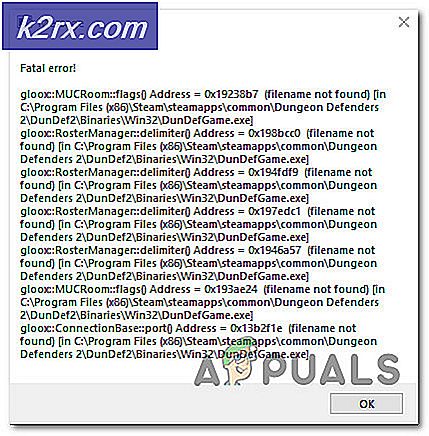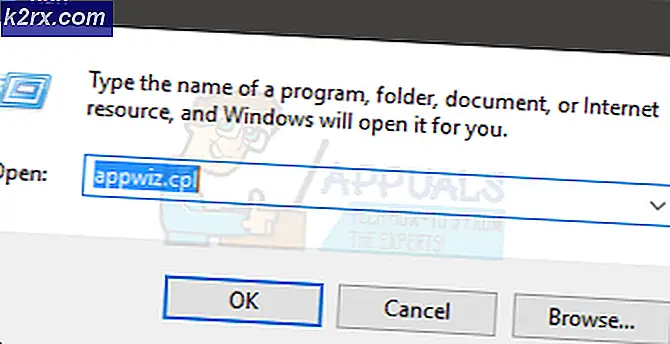Steam Set Launch Options and Full List
Steam heeft de optie beschikbaar om opstartopties in te stellen die tweaken mogelijk maken wanneer Steam wordt gestart. Dit kan worden gebruikt om veel oplossingen op te lossen en ook gemak te bieden aan diegenen die hun klant op een andere manier willen openen. We hebben een aantal verschillende startopties vermeld, samen met hun beschrijving. Eerst zullen we je laten zien hoe Steam te starten met behulp van de opstartopties met behulp van het bestand steam.exe.
Houd er rekening mee dat deze handleiding is bedoeld voor gevorderde Steam-gebruikers die hun weg weten in opdrachten. Nieuwelingen worden geadviseerd om weg te blijven van het wijzigen van dingen waarvan ze niet weten.
Hoe startopties in te stellen:
We hebben de'offline'-startoptie toegevoegd om u te helpen de gebruikte mechanismen te begrijpen. U kunt '-offline' vervangen door elke andere startoptie die u wenst.
- Zoek uw Steam-client. De standaardlocatie is C: / Program Files (x86) / Steam.
- Maak een snelkoppeling van Steam in dezelfde map.
- Klik op ' Eigenschappen ' en ga naar het tabblad ' Algemeen '.
- Voeg in het dialoogvenster ' Doel ' aan het eind ' offline ' toe. Het eindresultaat ziet er als volgt uit C: \ Program Files (x86) \ Steam \ Steam.exe-offline
- Open taakbeheer en beëindig alle Steam-processen zoals hierboven uitgelegd.
- Start Steam opnieuw met behulp van de snelkoppeling en klik op Offline gaan door op Steam links bovenaan de client te klikken.
Er is ook een manier om opstartopties voor elk spel in te stellen.
- Selecteer het tabblad Bibliotheek dat zich bovenaan de Steam-client bevindt. Hier staan al uw geïnstalleerde spellen vermeld.
- Klik met de rechtermuisknop op het spel en selecteer Eigenschappen in de lijst met beschikbare opties.
- Navigeer naar het tabblad Algemeen en hier ziet u de knop Set Launch Options . Klik Het.
- Er verschijnt een klein nieuw venster met een dialoogvenster. Voer de startoptie in die u wilt toepassen en sla de wijzigingen op. Wanneer u het spel start, zal het nu beginnen met het houden van deze opties in gedachten.
Verschillende startopties (voor steam.exe in Windows)
-clearbeta
Met deze optie kunt u zich afmelden voor bètaparticipaties. Beta-deelnames geven u de mogelijkheid om vooraf bepaalde inhoud te krijgen, maar deze kan enkele bugs bevatten en deze wordt ook regelmatig bijgewerkt om ze op te lossen.
-troosten
Met deze optie wordt het Steam debug console-tabblad ingeschakeld. Het kan gebruikers helpen het probleem te debuggen en het op te lossen. Het wordt meestal gebruikt door geavanceerde gebruikers.
-complete_install_via_http
Met deze optie wordt standaard de installatie voltooid via HTTP.
-ccsyntax
Dit spuwt details over de gelokaliseerde strings die we laden.
-debug_steamapi
Schakelt het loggen van Steam API-functies in
-ontwikkelaar
Met deze functie wordt de ontwikkelaarsvariabele in de client ingesteld op 1. Deze kan ook worden gebruikt om de VGUI-editor en de VGUI-dierentuin te starten door respectievelijk op de toetsen F6 en F7 te drukken. Het is ook bedoeld voor het ontwikkelen van skins.
-fs_log
Dit bestandssysteem voor logbestanden wordt geopend.
-fs_target
Hiermee wordt de doelsyntaxis ingesteld.
-fs_logbins
Deze opdracht registreert de binaries die we tijdens de bewerking laden.
-forceservice
Deze opdracht dwingt de Steam-client om uit te voeren, zelfs als Steam beheerdersrechten heeft.
-gameoverlayinject
Met deze opdracht kunt u de methode instellen voor de manier waarop de GameOverlay wordt geïnjecteerd.
-installeren
Hiermee kunt u een product vanaf een specifiek pad installeren (zoals D kan een pad zijn als D de DVD-ROM is die op de computer aanwezig is).
-installer_test
Dit verandert het installeren van een retailgame om alle bestanden naar install_validate uit te zenden in plaats van naar de Steam-cache te emitteren.
-taal
Hiermee stelt u uw Stoomtaal in op de taal die u opgeeft in bijvoorbeeld Duits of Engels. U kunt Duits in de taalplaats in schrijven.
-login wachtwoord]
Dit meldt zich aan bij Steam met behulp van de specifieke gebruikersnaam en het wachtwoord. Dit werkt alleen als Steam uit staat.
-lognetapi
Hiermee worden alle P2P-netwerkinformatie in de bestandslogboeken / netapi_log.txt vastgelegd .
-log_voice
Dit schrijft alle spraakchatgegevens in de logs / voice_log.txt .
-noasync
Hierdoor worden de bewerkingen voor async-bestanden uitgeschakeld. In plaats daarvan vertelt het de client om de synchrone in plaats daarvan te gebruiken.
-nocache
Dit start Steam zonder zijn cache (het heeft geen toegang tot zijn cachemap). Merk op dat Steam dit moet laten werken.
-noverifyfiles
Dit voorkomt dat de Steam-client de integriteit van bestanden controleert. Dit is handig als u de lokalisatie test.
PRO TIP: Als het probleem zich voordoet met uw computer of een laptop / notebook, kunt u proberen de Reimage Plus-software te gebruiken die de opslagplaatsen kan scannen en corrupte en ontbrekende bestanden kan vervangen. Dit werkt in de meeste gevallen, waar het probleem is ontstaan door een systeembeschadiging. U kunt Reimage Plus downloaden door hier te klikken-no-dwrite
Dit dwingt de vgui om GDI-tekst te gebruiken, zelfs als er een ondersteuning voor DWrite beschikbaar is.
-script
Dit voert een Steam-script uit dat al in de Steam-directory is opgeslagen. Alle scripts moeten zich in een submap van de hoofdmap van Steam bevinden. Ze worden testscripts genoemd. Stoom moet ook uitgeschakeld zijn om dit te laten werken.
-afsluiten
Dit sluit stoom krachtig af en sluit het af.
-stil
Dit helpt om het dialoogvenster te onderdrukken dat automatisch wordt geopend wanneer u Steam start. Dit wordt meestal gebruikt als je Steam hebt ingesteld om automatisch te starten wanneer je je computer aanzet.
-single_core
Dit dwingt Steam om te draaien en alleen je primaire CPU te gebruiken en de anderen leeg te laten.
-tcp
Dit dwingt de backend van Steam's verbinding om via TCP te zijn.
-voice_quality
Hiermee stelt u de audiokwaliteit en het bereik in op [1, 3].
-voicerelay
Deze opdracht staat alleen relaisverbindingen voor spraak (testen) toe.
-tenfoot
Dit start Steam in de Big picture-modus, zodat het je hele scherm beslaat.
Verschillende startopties voor games
Deze startopties werken voor bijna alle games. Ze werken soms niet met toepassingen van derden en zijn ook niet altijd compatibel met iedereen in de Steam-winkel.
-congres 1
Hierdoor kan de console worden gebruikt, zodat u deze in de game kunt gebruiken
-troosten
Dit maakt ook de console in-game mogelijk en opent deze wanneer het spel start.
-hoge
Dit geeft het spel prioriteit aan CPU-gebruik, zodat het soepeler werkt. Deze optie verbruikt echter ook veel rekenkracht.
-useforcedmparms
Dit maakt het gebruik van -noforcemspd en -noforcemaccel mogelijk.
-noforcemaccel
Dit maakt het gebruik van Windows-muisacceleratie-instellingen mogelijk.
-noforcemspd
Hiermee kunt u de instellingen van de Windows-muissnelheid gebruiken.
-volledig scherm
Hiermee start het spel vanaf het begin op een volledig scherm.
-h
Dit dwingt het om te beginnen bij de resolutie die op waarde is ingesteld. Deze waarde is in pixels bijvoorbeeld -h 739.
-w
Dit dwingt het om te beginnen bij de resolutie die op waarde is ingesteld. Deze waarde is in pixels bijvoorbeeld -w 1024.
-X
Dit plaatst het randloze venster langs de horizontale as van het scherm. Dit is erg handig als u meerdere monitoren gebruikt. U kunt bijvoorbeeld -x 1921 gebruiken. Als u drie monitoren gebruikt, wordt deze op het middelste scherm weergegeven.
-y
Hierdoor wordt het randloze venster langs de verticale as van het scherm geplaatst. Dit is erg handig als u meerdere monitoren gebruikt. U kunt bijvoorbeeld -y 0 gebruiken. Dit plaatst het spelvenster bovenop de monitor via de taakbalk.
-autoconfig
Dit zal helpen bij het herstellen van de video- en audioconfiguratie naar hun standaardinstellingen voor de huidige hardware die wordt gedetecteerd. Hiermee negeert u alle instellingen in de .cfg-bestanden totdat deze parameter is verwijderd.
-override_vpk
Dit zal de Steam-engine dwingen te zoeken naar aangepaste game-inhoud die in de installatiemap van het spel wordt geplaatst in plaats van de standaard game-bestanden van de VPK-bestanden te laden. Houd er echter rekening mee dat deze functie niet kan worden gebruikt bij het maken van overeenkomsten en is beperkt voor slechts één speler.
-enable_addons
Dit zal de Steam-engine dwingen te zoeken naar inhoud op de whitelist van aangepast spel die in de installatiemap van het spel wordt geplaatst in plaats van de standaardspelbestanden van de VPK-bestanden te laden. Dit kan worden gebruikt in matchmaking-spellen. De lijst op de witte lijst bevat veel items zoals HUD, pictogrammen, aangepaste cursorafbeeldingen, enzovoort.
-nomousegrab
Dit maakt de alt-tab-functie in sommige Linus-apparaten mogelijk, waar het spel op volledig scherm draait en als je de muis grijpt, kunnen de spelers de alt-tab-functie niet gebruiken tijdens het spel.
-taal
Dit verandert de taal van het spel en de menu's. U kunt de naam van de taal in plaats van de code plaatsen. De opdrachtregel ziet er ongeveer uit als: -taal Italiaans.
-nod3d9ex
Hierdoor worden de Windows Aero DirectX-uitbreidingen met geweld uitgeschakeld. Dit wordt in sommige gevallen gebruikt om de prestaties te verbeteren.
-nomicsettings
Dit voorkomt dat de game de microfoonuitvoerwaarden wijzigt wanneer het spel wordt gestart. Dit is met name handig voor mensen die toepassingen van derden gebruiken, zoals Skype, waar hun microfoonwaarde krachtig wordt gemaximaliseerd wanneer ze het spel uitvoeren.
-geen geluid
Hiermee wordt het geluid in het spel uitgeschakeld.
-dx9
Dit zal het spel dwingen om op DirectX 9 te draaien
-dx11
Dit zal het spel dwingen om op DirectX 11 te draaien.
-GL
Dit zorgt ervoor dat het spel op OpenGL draait. In Windows moet de OpenGL-DLC in het systeem aanwezig zijn en moet deze worden geïnstalleerd om deze functie uit te voeren.
-vulkan
Dit is van toepassing op de Vulcan-ondersteuning.
-nogrammeramp
Dit zal het spel dwingen om het kleurprofiel van de desktop te gebruiken.
-32bit
Dit zal dwingen om het spel uit te voeren op een 32-bit client, omdat het draaien op 64 bit de standaard is.
-antiaddiction_test
Hiermee wordt een uptime-klok toegevoegd, zodat u kunt zien hoeveel tijd er voorbijgaat terwijl u speelt. Dit is erg handig voor het bijhouden van de verstreken minuten in de game.
PRO TIP: Als het probleem zich voordoet met uw computer of een laptop / notebook, kunt u proberen de Reimage Plus-software te gebruiken die de opslagplaatsen kan scannen en corrupte en ontbrekende bestanden kan vervangen. Dit werkt in de meeste gevallen, waar het probleem is ontstaan door een systeembeschadiging. U kunt Reimage Plus downloaden door hier te klikken